La modification du registre du système d'exploitation peut être nécessaire dans les cas où l'utilisateur doit modifier ses paramètres par défaut et le personnaliser "pour lui-même". En modifiant le registre, vous pouvez désactiver les fonctions du système d'exploitation inutiles pour l'utilisateur, bloquer le fonctionnement des appareils, modifier les paramètres d'exécution automatique et configurer bien plus encore. Mais avant de modifier une clé de registre, vous devez d'abord la trouver parmi les nombreuses autres qui se trouvent dans le système.
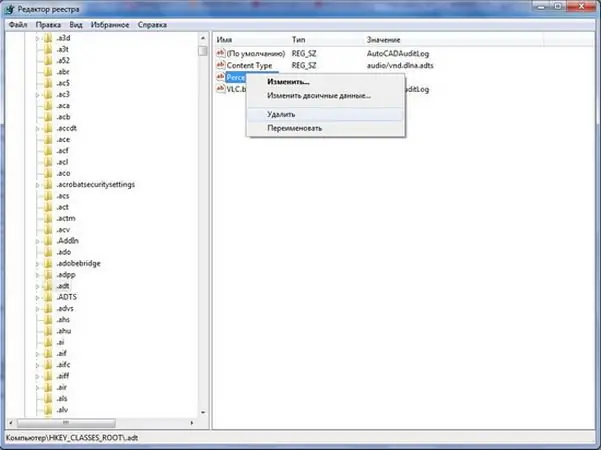
Nécessaire
- - Ordinateur avec système d'exploitation Windows;
- - ouvrage de référence sur le registre Windows de Klimov.
Instructions
Étape 1
Avant de rechercher une branche de registre, vous devez savoir exactement de quoi elle est responsable et, par conséquent, son nom. Pour le savoir, il est préférable d'utiliser une documentation spéciale, par exemple la référence de registre Windows de Klimov, qui peut être trouvée sur Internet et téléchargée gratuitement. Dans celui-ci, le registre du système est divisé en catégories, il y a une description des branches du registre, dont ils sont responsables, ainsi que des informations très détaillées sur son édition. Trouvez simplement la catégorie que vous voulez, et dans celle-ci - le paramètre que vous souhaitez modifier. Et puis - la branche de registre qui correspond à ce paramètre.
Étape 2
Vous pouvez également utiliser le service de recherche directement dans le registre lui-même. Pour cela, cliquez sur "Démarrer" et sélectionnez le composant "Tous les programmes", puis - "Accessoires". Sélectionnez Invite de commandes dans les programmes standard. À l'invite de commande, entrez Regedit. Après avoir entré la commande, appuyez sur Entrée. La fenêtre "Éditeur de registre" s'ouvrira.
Étape 3
En haut de cette fenêtre, cliquez sur l'option "Modifier". Après cela, dans la liste des options qui apparaît, sélectionnez "Rechercher". Vérifiez si tous les éléments sont cochés dans la fenêtre qui apparaît. S'il y a des éléments non cochés, cochez-les. Cochez également la case "Rechercher la chaîne entière uniquement". Il est situé juste en dessous des principaux paramètres de recherche.
Étape 4
Dans la barre de recherche, entrez le nom de la branche de registre que vous souhaitez rechercher. Ensuite, dans le coin supérieur droit de la fenêtre, cliquez sur Rechercher suivant. Une petite fenêtre apparaîtra avec le nom "Afficher le Registre". Lorsque la clé de registre dont vous avez besoin est trouvée, elle apparaît dans la fenêtre de l'éditeur de registre. Pour modifier une branche, cliquez dessus avec le bouton droit de la souris et sélectionnez respectivement le paramètre "Modifier". Après cela, une ligne apparaîtra où vous pourrez modifier la branche.






